Hướng dẫn sử dụng MobaXterm để kết nối SSH tới VPS Linux
1. Giới thiệu
MobaXterm cung cấp những tính năng ưu việt hơn so với việc sử dụng Putty, giúp người dùng dễ dàng điều khiển các máy chủ Linux gồm:
- Mở nhiều cửa sổ để làm việc
- Tích hợp việc FTP hoặc SFTP để truyền file từ máy người dùng lên máy chủ
- Thao tác zoom màn hình CLI hoặc thay đổi màu sắc bắt mắt hơn
- Phương thức kết nối như FTP, Telnet, RDP (Remote Desktop với các máy là Windows)
- Công cụ dùng để scan port, scan network
- Lưu phiên đăng nhập sau lần đầu truy cập vào SSH hoặc các giao thức khác.
2. Cài đặt Mobaxterm
MobaXterm có hai phiên bản: miễn phí và trả phí, đối với người dùng mong muốn trải nghiệm thử có thể tải xuống phiên bản miễn phí là đủ
Để tải xuống bản Home Edition miễn phí, truy cập vào trang chủ MobaXterm để tải xuống
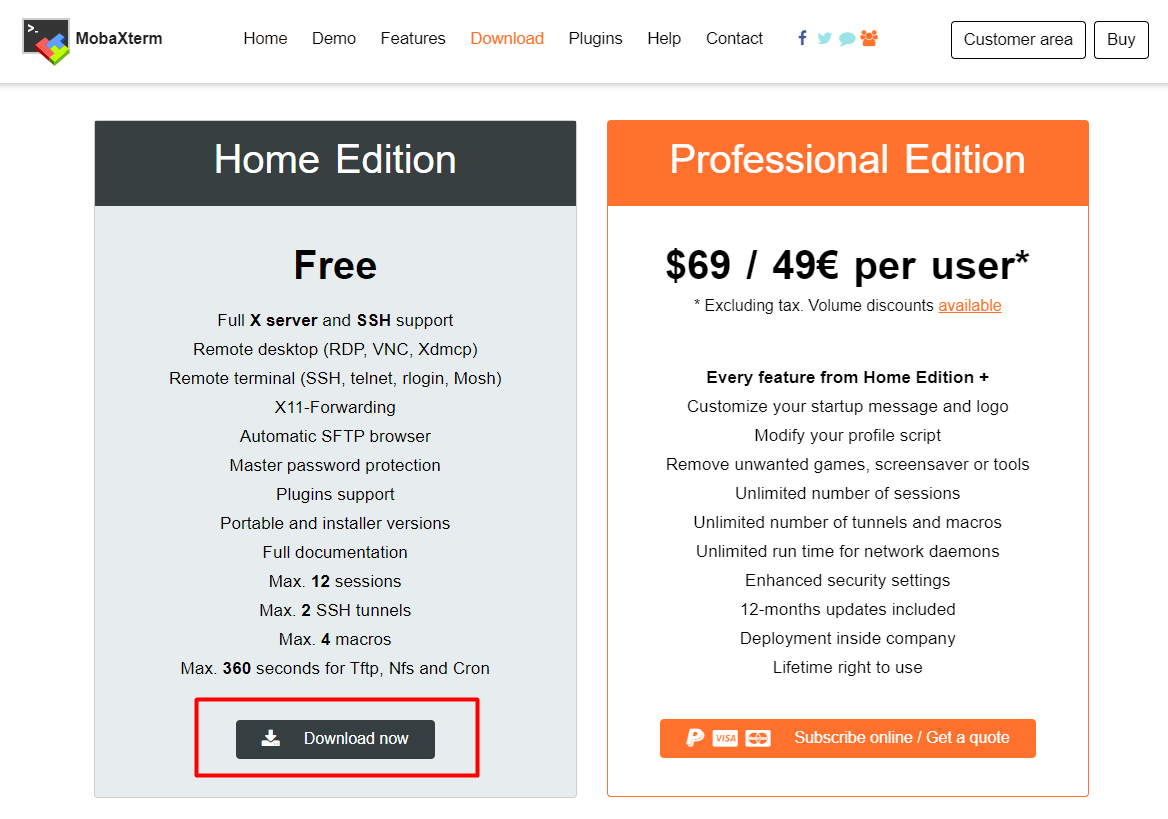
3. Sử dụng MobaXterm để truy cập SSH
Sau khi tải về giải nén và mở giao diện Mobaxterm
- Session > New Session (hoặc thao tác nhấn tổ hợp phím Ctrl + Shift + N)
- Cửa sổ mới hiện lên sau khi thao tác trên tương tư như hình bên dưới => chọn SSH.
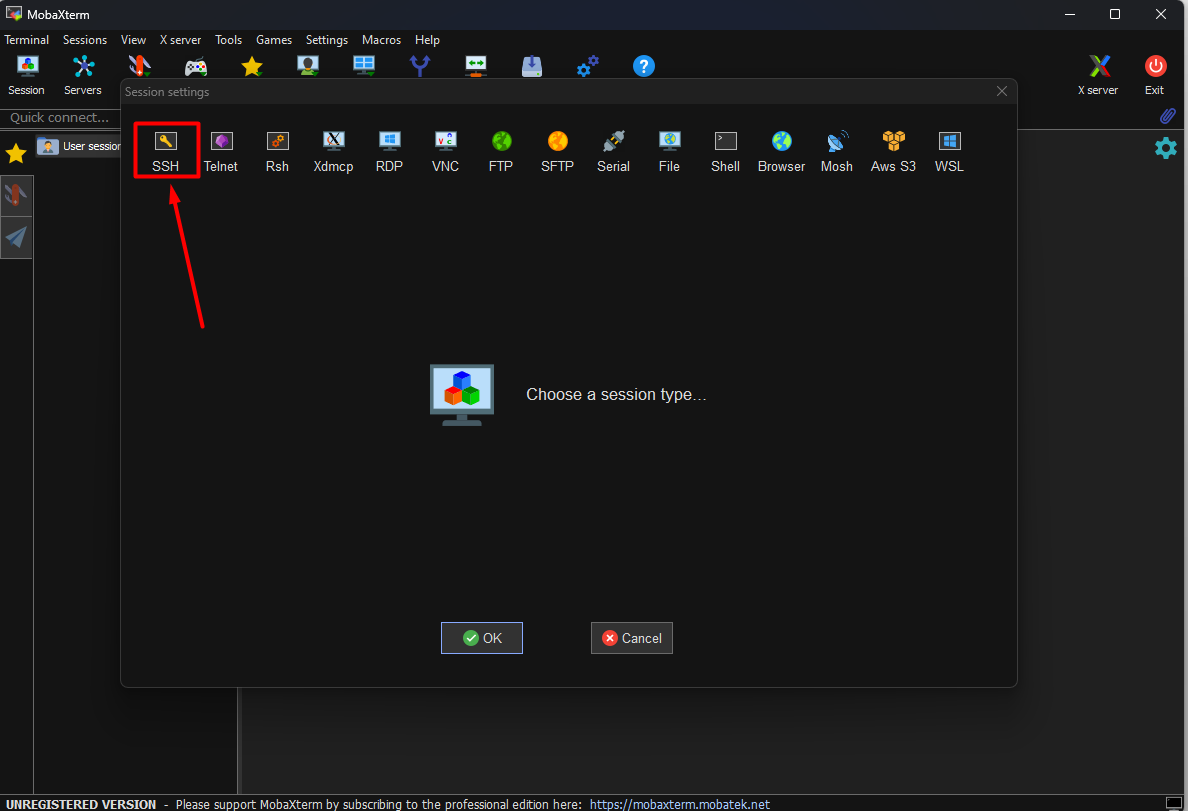
- Tại cửa sổ này, tiến hành nhập địa chỉ IP và port của máy chủ,theo mặc định giá trị port SSH sẽ là 22 nếu như bạn không có thay đổi gì.
- Sau khi nhập thông tin hoàn tất, chọn OK

- Sau khi hoàn tất bước trên sẽ chuyển qua giao diện để nhập người dùng và mật khẩu của máy chủ
Tùy thuộc vào thông tin người dùng bạn sỡ hữu, ở hướng dẫn này sẽ sử dụng người dùng root.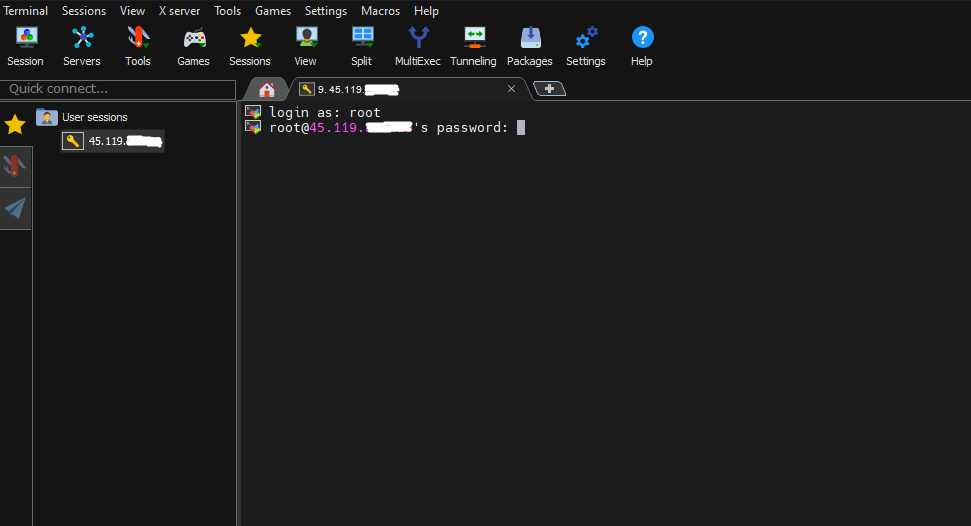
Lưu ý: khi nhập mật khẩu sẽ không hiển chú thích dấu * như các ứng dụng khác, bạn có thể sao chép mật khẩu ra notepad và dán lại ở màn hình trên
Ta chọn YES để mỗi lần đăng nhập lại ta không cần khai báo lại mật khẩu
6. Sau khi chọn YES hoặc NO ta sẽ có màn hình dưới
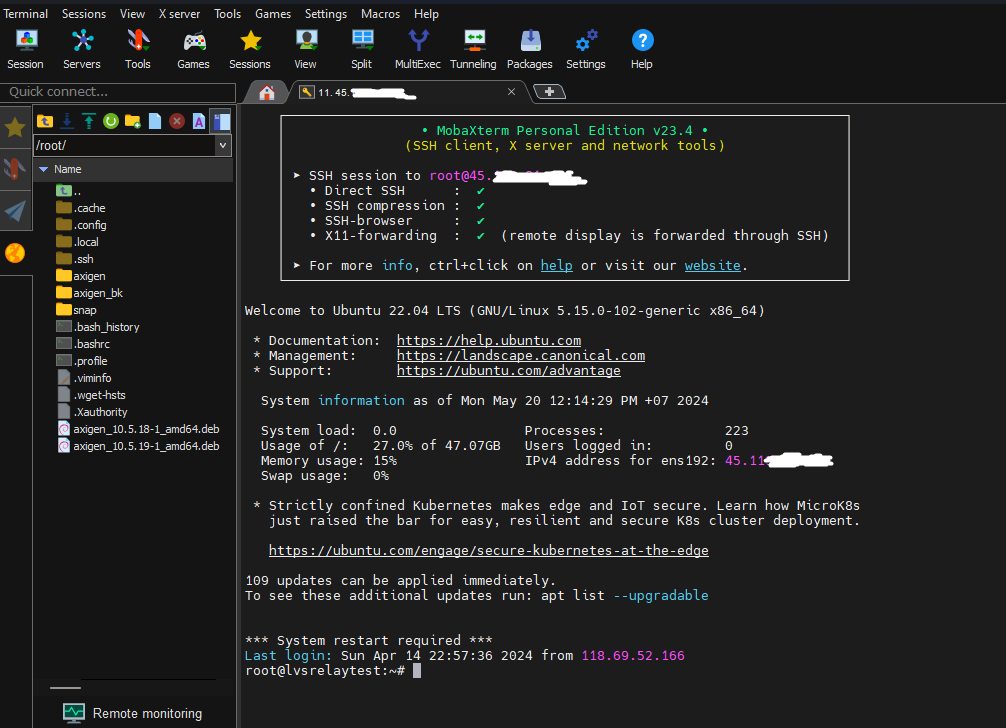
Tới đây bạn đã truy cập SSH thành công!
Như vậy, Long Vân đã hướng dẫn Quý khách sử dụng MobaXterm để kết nối SSH đến server linux. Chúc Quý Khách thành công!